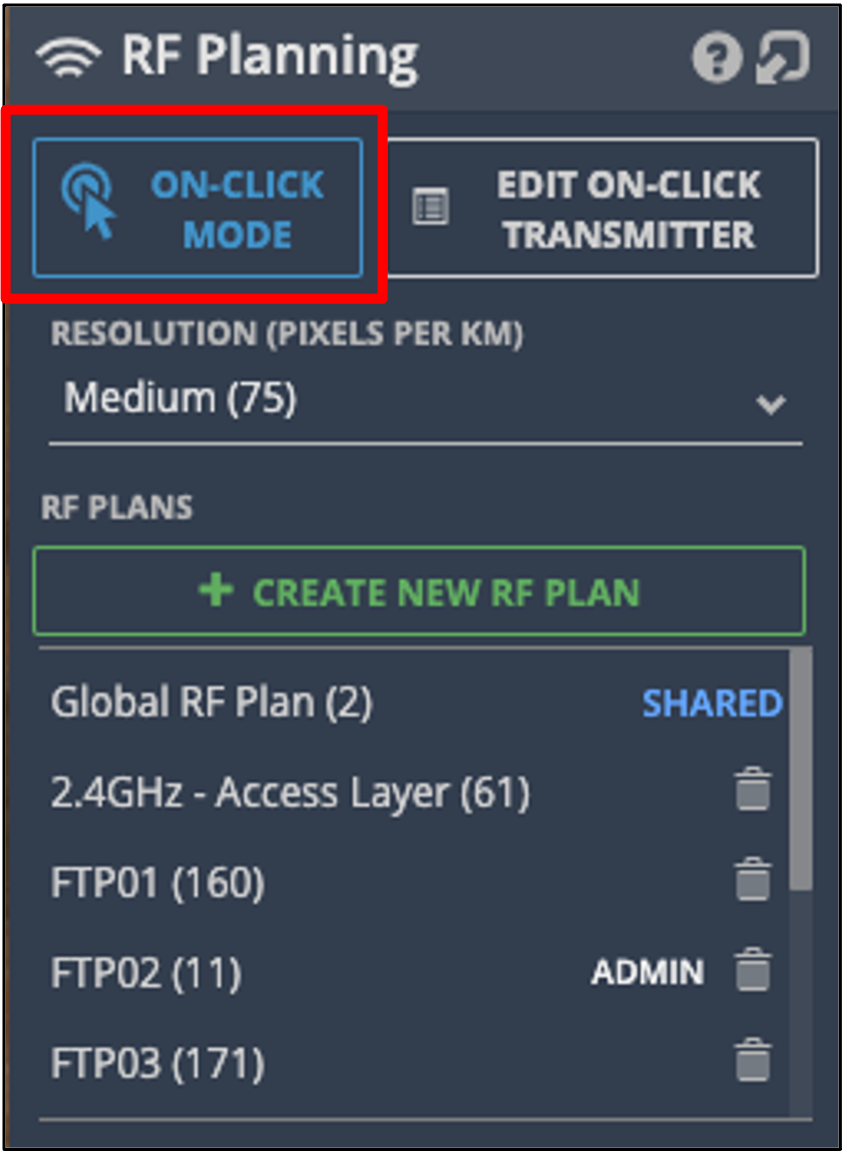 La herramienta de planificación de RF brinda al usuario la capacidad de realizar predicciones de RF basadas en los datos del terreno en 3D. Los planes de RF son colecciones de transmisores de RF. Cada transmisor de RF se puede configurar individualmente, con muchos parámetros que se pueden modificar.
La herramienta de planificación de RF brinda al usuario la capacidad de realizar predicciones de RF basadas en los datos del terreno en 3D. Los planes de RF son colecciones de transmisores de RF. Cada transmisor de RF se puede configurar individualmente, con muchos parámetros que se pueden modificar.
Existe una forma sencilla de utilizar la planificación de RF, se denomina Modo al hacer clic. Este modo permite al usuario apuntar y hacer clic para ver cómo se vería el patrón de cobertura esperado de un solo transmisor en tierra.
La configuración de Resolución brinda la flexibilidad de crear planes de RF en un área más amplia, con la compensación de que el plan sea de una resolución más baja.
Puede configurar los valores predeterminados al hacer clic editando la información en la sección Editar transmisor al hacer clic :
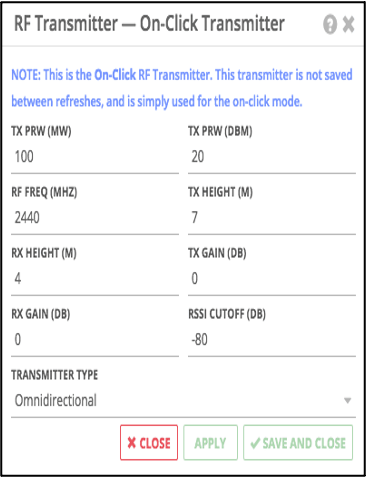
Potencia TX (mW) : la potencia Tx en milivatios del transmisor de RF (no se puede editar si se selecciona una radio)
Potencia TX (dBm) : la potencia Tx en dBm del transmisor de RF (no se puede editar si se selecciona una radio).
RF Freq (Mhz) : la frecuencia de RF del transmisor de RF.
Altura de Tx (metros) : la altura del transmisor en metros.
Altura de Rx (metros) : la altura del receptor en metros.
Tx Gain (dB) : la ganancia total del transmisor en dB.
Ganancia Rx (dB) : la ganancia total del receptor en dB.
Corte de RSSI (dB) : los niveles de RSSI inferiores a este corte no se procesarán.
Tipo de transmisor : tiene tres opciones:
- Omnidireccional (patrón de RF omnidireccional perfecto, para una simple línea de visión / observación RSSI).
- Haz (haz perfecto ajustable horizontal y verticalmente).
- Archivo ANT Esta opción solo está disponible fuera del modo de planificación On-Click.
Si selecciona Transmitir o Archivo ANT, hay más opciones para configurar:
- Ángulo horizontal (0 ° a 360 °) - [Solo archivo Beam y Ant] El ángulo de dirección horizontal en grados
- Ángulo vertical (-90 ° a 90 °) - [Solo viga y lima Ant] El ángulo de inclinación hacia abajo en grados (puntos negativos más arriba, puntos positivos más abajo)
- Ancho del haz (0 ° a 360 °) - [Solo haz] El ángulo del ancho del haz en grados
- Altura del haz (0 ° a 180 °) - [Solo haz] El ángulo de altura del haz en grados
- Seleccionar archivo Ant - [Solo archivo ANT] Este campo permite al usuario seleccionar o cargar un archivo ANT v3 para usarlo como patrón de propagación de RF
A partir de ese punto, en cada clic que haga en ese modo, se usarán esas configuraciones. Puede mantener presionada la tecla de control para mantener visibles sus planes anteriores al hacer clic. 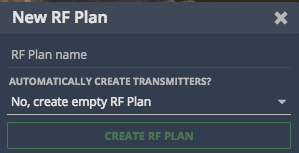 Para usar la funcionalidad de planificación de RF para generar planes para todo el sitio, queremos usar el botón Crear nuevo plan de RF. Luego se le pide al usuario que le dé un nombre al plan de RF y si debe crear o no transmisores automáticamente, como se muestra a continuación:
Para usar la funcionalidad de planificación de RF para generar planes para todo el sitio, queremos usar el botón Crear nuevo plan de RF. Luego se le pide al usuario que le dé un nombre al plan de RF y si debe crear o no transmisores automáticamente, como se muestra a continuación:
El usuario debe dar un nombre al plan y luego desde la opción ¿Crear transmisores automáticamente? Seleccione la lista desplegable Crear transmisores para cada radio. Este modo es la forma más simple del modo avanzado y permite que IMS rellene previamente los datos del transmisor de radio a partir de su información conocida.
A continuación, tendrá varias otras opciones para configurar, que son:
Cree transmisores para estos tipos de activos : aquí debe escribir remolque, torre o ambos.
Con dispositivos IP de estos tipos : aquí es donde selecciona el tipo de radio, su AP o tipo de radio de retorno.
Por ejemplo:
Para radios de esta frecuencia : finalmente, para qué chipset (banda) le gustaría hacer un plan, 2.4Ghz o 5.8Ghz.
Una vez que haya hecho clic en Aplicar, verá que su nuevo plan de RF está disponible para su uso. Haz clic en él y verás que hay más opciones para configurar.
Hay cuatro tipos de capas de cobertura diferentes disponibles, que determinan el color de los planes de RF generados:
- RSSI: genera un mapa RSSI "escalonado" con tres niveles de color.
- Gradiente RSSI: genera un mapa RSSI de "gradiente" con una transición suave de los colores RSSI.
- Superposiciones: está coloreado por frecuencia / canal y es negro donde hay una superposición de cualquier RF.
- Superposiciones del mismo canal: está coloreado por frecuencia / canal y es negro cuando hay una superposición de RF de la misma frecuencia.
Una vez que haya seleccionado el tipo deseado, haga clic en Generar cobertura para ver su plan de RF:
Puede acceder a una leyenda para el plan de RF haciendo clic en el icono de la leyenda junto a una capa de cobertura generada, se ve como tres barras apiladas una encima de la otra junto al icono X. Esto mostrará una leyenda para los colores.

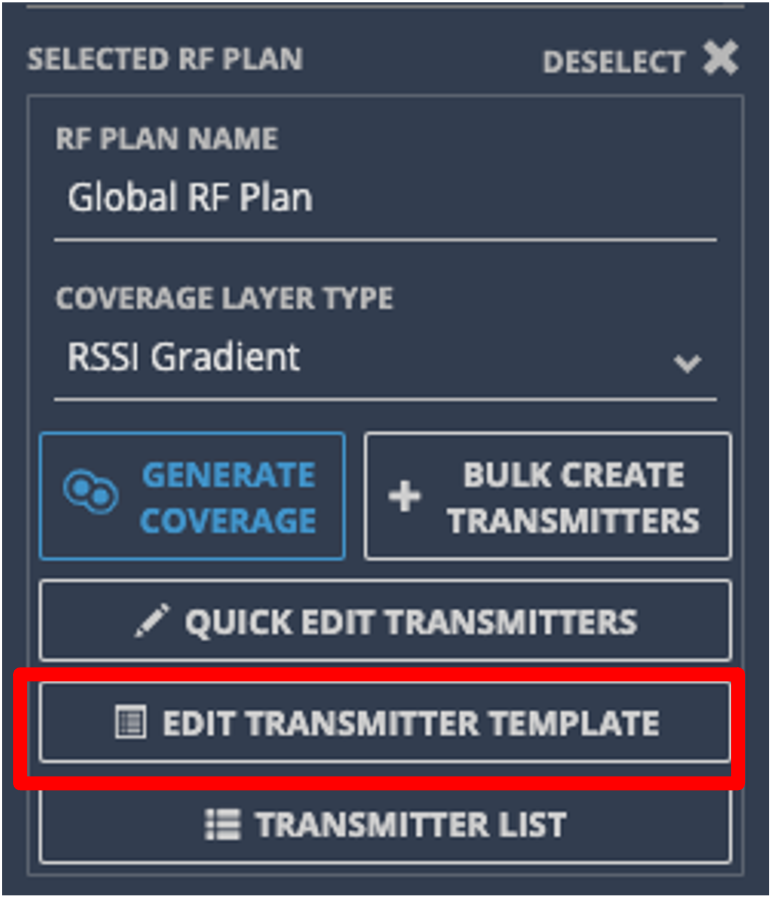
Una vez que se ha seleccionado un plan de RF, puede editar la plantilla del transmisor. Las opciones son las mismas que las del editor On-Click Transmitter.
Una diferencia a tener en cuenta es que, dado que los planes de RF pueden asignar transmisores de RF a los activos, la altura establecida en el activo se puede utilizar como la altura del transmisor de RF. Para utilizar este comportamiento, asegúrese de que la altura de TX de la plantilla del transmisor esté borrada.
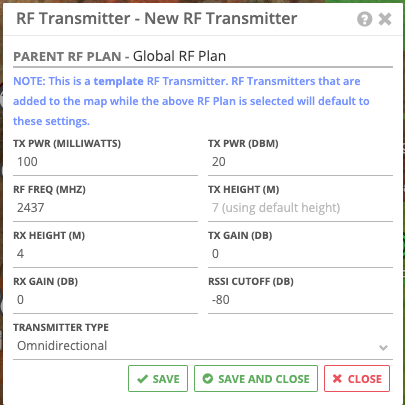
En este ejemplo, la altura del transmisor de RF se establece a partir de la altura del activo principal del transmisor de RF. En el caso de que el activo principal no tenga una altura, el transmisor de RF utilizará la altura del activo principal, tipo de activo , por ejemplo, remolque, torre.